¿Cómo mostrar el medidor de velocidad de Internet en la barra de tareas en Windows?
Ventanas / / August 05, 2021
La última versión de Windows 10 tiene una característica de la herramienta nativa de monitoreo de ancho de banda. Todos pueden enfrentar problemas de conexión a Internet, como conectividad a Internet de alta velocidad o problemas de conexión a Internet estable en sus actividades diarias. Algunos problemas importantes, como dónde Internet deja de funcionar repentinamente o una caída drástica en la velocidad de Internet.
Antes, asumíamos que la caída de las conexiones a Internet se debía a problemas con el dispositivo o la red. Las versiones anteriores de Windows no tenían una función como la opción de barra de tareas de monitoreo de velocidad. Para superar este problema, Windows 10 ha creado una solución que son las herramientas del medidor de velocidad de Internet.
La barra de herramientas Internet Speed nos ayuda a cargar o descargar la velocidad de su red. Ahora la función de medidor de velocidad de Internet está disponible con dispositivos de teléfono móvil Android. Entonces, sin el medidor de velocidad de Internet, es muy extraño trabajar en una computadora. Si está buscando agregar la barra de herramientas de velocidad de Internet en su computadora personal, este es el lugar correcto donde obtendrá la idea de cómo mostrar esta barra de tareas en Windows 10. Empecemos:
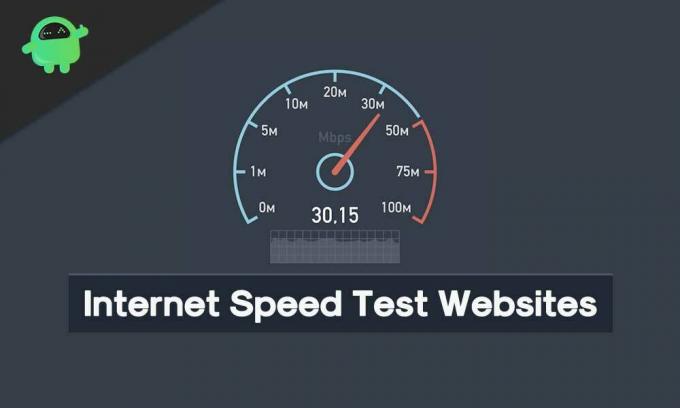
Tabla de contenido
-
1 Pasos para habilitar el medidor de velocidad de Internet en la barra de tareas:
- 1.1 Instalación de la barra de herramientas Internet Speed:
- 2 Pasos para comprobar si el monitor de velocidad neta deja de funcionar:
-
3 Consejos y trucos:
- 3.1 Cambiar unidad de velocidad
- 3.2 Ver uso de datos
- 3.3 Cambiar la acción de doble clic
- 3.4 Personalizar fuente de herramienta
- 3.5 Exportar base de datos
Pasos para habilitar el medidor de velocidad de Internet en la barra de tareas:
Asegúrese de seguir la guía paso a paso para habilitar el Medidor de velocidad de Internet en la barra de tareas de Windows.
Instalación de la barra de herramientas Internet Speed:
Para obtener esta herramienta, debe descargar un software conocido como herramienta Net Speed Monitor. La aplicación está diseñada para ejecutarse en aplicaciones de Windows, Android y Vista. Sin embargo, no significa que las versiones anteriores de Windows sean compatibles con esta herramienta Internet Speed. Pasos como sigue:
- Primero, debe descargar el software de la herramienta Net Speed Monitor, como se muestra en la siguiente figura. Luego haga clic en el botón "Descargar". Obtendrá opciones como descargarlo para sistemas x86 o x64. Tienes que elegir las opciones de memoria de tu computadora disponibles. En primer lugar, la opción x86 está disponible para Windows de 32 bits y hay otra opción disponible para Windows de 64 bits.

- Regrese a la carpeta donde guardó este archivo de ejecución. Este archivo de instalación no es compatible con las versiones de Windows anteriores a Windows 8; la instalación comenzará normalmente. Por encima de esta versión, obtendrá un error como “este sistema operativo no es compatible como se muestra en la figura siguiente.
- Haga clic derecho en el archivo de configuración -> vaya a propiedades
- En propiedades, seleccione la pestaña Compatibilidad. Luego, debe marcar la casilla de compatibilidad junto a "Ejecutar este programa en compatibilidad para". Entonces el El botón desplegable debe mostrar "Versión anterior de Windows". Haga clic en "Aceptar" para guardar los cambios que realizó antes de.
- Haga doble clic en "Configurar archivo" para iniciar el proceso de instalación. Siga el resto de las instrucciones en pantalla durante el proceso de instalación.
- Una vez completado el proceso de instalación, no verá la velocidad de Internet directamente en la barra de tareas. Para eso, primero debes habilitar el programa.
- Para eso, haga clic derecho en cualquier lugar del cuadro de diálogo de la barra de tareas y seleccione la opción Monitor de velocidad neta. Debajo, haga clic en "Barras de herramientas". Puede habilitar los programas inmediatamente. En el cuadro de diálogo a continuación, verá la carga y descarga (U y D) en la barra de tareas.
Estos son los pasos necesarios para la instalación exitosa del software Net Speed Monitor.
Pasos para comprobar si el monitor de velocidad neta deja de funcionar:
Supongamos que, si Net Speed Monitor se atasca en medio de su tarea, siga los pasos a continuación para que funcione.
Paso 1: haga clic con el botón derecho en el botón "Monitor de velocidad neta" y seleccione "Configuración".
Paso 2: Después de esto, verá la ventana Monitor de velocidad neta -> Seleccione General-> Cambie la interfaz de red a una diferente -> Haga clic en "Aceptar".
Si aún no funciona correctamente, repita el mismo proceso y cambie las diferentes interfaces de red. Con suerte, esta vez Net Speed Monitor funciona normalmente.
Consejos y trucos:
Los siguientes son los consejos para el mejor uso de esta herramienta.
Cambiar unidad de velocidad
Después del proceso de instalación, por defecto, la herramienta muestra la velocidad en Kilo-bits / segundos. Es posible que en algún momento no funcione: cambie la unidad de velocidad a KiloBytes / Seconds o Megabits / Seconds. Pasos a seguir: Haga clic con el botón derecho en el Monitor de velocidad neta-> Seleccionar configuración -> Elija la unidad de velocidad deseada.
Ver uso de datos
La herramienta Net Speed Monitor también muestra la opción "Seguimiento del uso de datos". Para hacerlo, haga clic con el botón derecho en el medidor Net Speed Monitor-> Seleccionar tráfico de datos.
Cambiar la acción de doble clic
Pasos = Haga doble clic en la herramienta Net Speed Monitor-> Seleccione "Abrir diálogo de tráfico de datos" -> Haga clic en "Aceptar" para guardar los cambios.
Personalizar fuente de herramienta
Si desea cambiar el tamaño y el estilo de la fuente, vaya a Configuración-> Diseño-> Cambiar la fuente
Exportar base de datos
También puede utilizar Net Speed Monitor para exportar el uso de datos. Para hacerlo, Configuración-> base de datos-> Export Wizards. Con la ayuda de esta herramienta Net Speed Monitor, puede acelerar la conexión a Internet. También puede limitar el uso de datos.
Hola, soy Kavya, soy redactor técnico y de contenido. Tengo más de 2 años de experiencia como escritora. Intentando conocer todo tipo de tecnologías avanzadas y potenciando mi habilidad a través de la escritura.



